觸模板是筆記本電腦一個不可或缺的組成部分,但在使用外連鼠標的情況下,手指敲擊鍵盤無意間碰到觸模板導致鼠標指針亂動又會給您的電腦操作造成一些麻煩。接下來小編將用驅動人生告訴大家,如何解決筆記本電腦觸摸板驅動的常見問題。
一、觸摸板失靈。
對於經常要隨身攜帶筆記本出差的商務人士來說,用觸摸板操作電腦是其覺得最為方便的操作方式,但觸摸板使用久了,會經常出現失靈的情況。
導致筆記本觸摸板失靈的原因主要有:
1、可能是觸摸板驅動程序受到損壞或者不小心被卸載掉了。
2、筆記本觸摸板被關閉。
3、電腦中病毒導致。
4、筆記本觸摸板出現故障,(如進水、內部有異物等)。
如果在使用過程中突然出現觸摸板失靈的情況,可以先重新啟動電腦試試,因為某些程序運行出錯,導致內存運行錯誤也會出現暫時觸摸板的現象,如果問題依舊,再次重新啟動電腦,然後按F8鍵進入安全模式啟動,選擇最後一次正確配置啟動進入。
如果以上方法依然不適用,那麼就進行病毒排查,使用殺毒軟件對電腦進行全盤掃描,沒有檢測到可疑病毒的話,就需要重點檢查以下兩個方面:
①首先檢查筆記本的觸摸板功能是否鎖定關閉。
如果不小心操作電腦,誤按到關閉觸摸板鍵的話,就可能將筆記本觸摸板給關了,所以當出現觸摸板不可用,可以嘗試按Fn+F6組合鍵開啟觸摸板(注意:某些筆記本可能采用Fn+F6開啟或關閉,但也有部分品牌筆記本不一樣的,具體大家可以查閱下對應品牌型號筆記本的使用說明書,或搜索下資料)。
②檢測觸摸板驅動是否正常
您可以先用驅動人生6卸載掉原來的觸摸板驅動,然後再重新檢測一遍電腦驅動,將觸摸板驅動更新一遍,重啟電腦之後重新測試觸摸板是否可用。
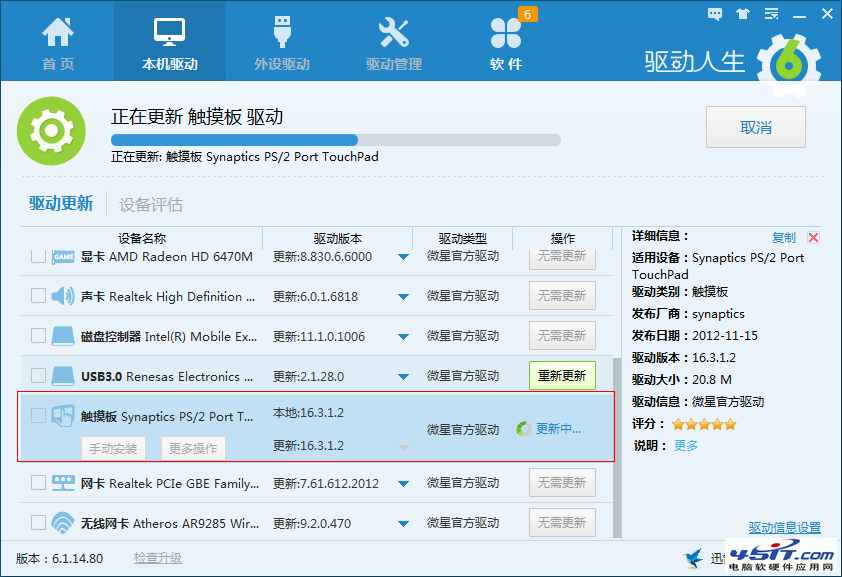
二、如何禁用或關閉觸摸板。
相比較商務人士而言,普通的上班族在辦公室使用筆記本更傾向於使用鼠標,因為操作方便。在觸摸板開啟的情況下,使用鍵盤時手指可能會無意觸碰到觸摸板從而導致電腦桌面指針誤操作。所以如何禁用或關閉觸摸板,普通的上班族比較關心。
首先確認所購買的產品是否有獨立觸摸板開關按鍵,一般情況下,該按鍵在觸摸板右邊不遠處,若沒有該獨立按鍵,則表示您使用的產品須使用Fn鍵+F7鍵進行禁用或開啟操作,當使用這兩種方式進行禁用或開啟操作時,在系統桌面上都會出現觸摸板啟用中或觸摸板禁用中的圖文提示。
如果在進行以上操作之後,觸摸板仍然無法工作,則建議使用驅動人生6卸載觸摸板驅動,重啟電腦,然後再次使用驅動人生6檢測安裝觸摸板驅動。
三、觸摸板延時卡如何解決。
使用觸摸板時,有時候會出現幾秒的延時,但這個現象不是故障,而是觸摸板為了防止在打字時誤觸觸摸板而設置的Smart Sense功能。如果不需要這個功能,可以通過操作取消。
打開電腦的“控制面板”。將查看方式調成“大圖標”,選擇“鼠標”選項。點擊“裝置設定值”選項卡選擇到“Smart Sense”,點擊小齒輪形狀的設置圖標。左右調整Smart Sense選項。如不想產生延時,直接將此功能關閉即可。
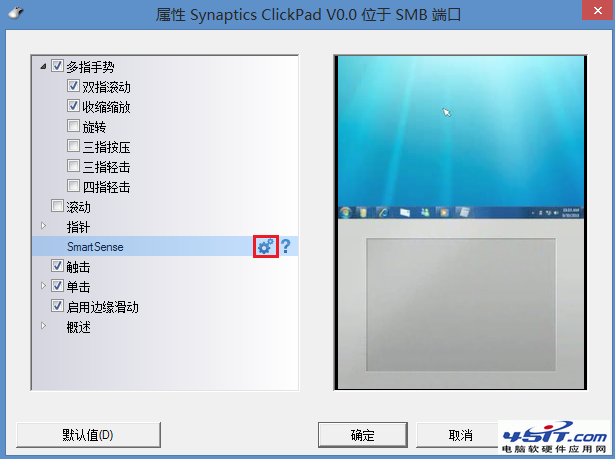
驅動人生是一款很貼近用戶的驅動管理軟件,無論您的電腦有什麼驅動問題,都可以放心的交給驅動人生。若是您的驅動問題,軟件無法解決。驅動人生的工程師們在官方論壇坐等您的來臨,為您遠程維修電腦,力求幫您將驅動問題徹底解決。